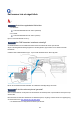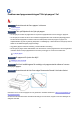User manual
Utskriftsresultaten är otillfredsställande
Om utskriftsresultaten inte är tillfredsställande, till exempel på grund av vita ränder, sneda linjer eller ojämna
färger, kontrollerar du först inställningarna för papper och utskriftskvalitet.
Kontroll1
Matchar inställningarna för pappersstorlek och medietyp den typ av och
storleken på papper som har fyllts på?
Om dessa inställningar inte matchar varandra går det inte att få ett bra resultat.
Om du skriver ut ett foto eller en bild kan en felaktig papperstypsinställning orsaka en sämre kvalitet på de
utskrivna färgerna.
Om du skriver ut med felaktig inställning för papperstyp kan den utskrivna ytan dessutom skrapas.
Vid utskrift utan ram kan färgerna bli ojämna beroende på kombinationen av papperstypsinställning och det
papper som fyllts på.
Metoden för att kontrollera inställningarna för papper och utskriftskvalitet varierar beroende på hur du använder
skrivaren.
I Windows kan du använda skrivardrivrutinen för att kontrollera medietypsinställningarna.
Konfiguration av Enkel utskrift
Kontroll2
Kontrollera att lämplig utskriftskvalitet har valts på datorn.
Välj en utskriftskvalitet som passar papperet och det som ska skrivas ut. Om du upptäcker suddiga partier eller
ojämna färger ökar du utskriftskvalitetsinställningen och försöker skriva ut igen.
I Windows kan du använda skrivardrivrutinen för att kontrollera inställningarna för utskriftskvaliteten.
Ändra utskriftskvalitet och bilddata
Kontroll3
Om problemet kvarstår söker du efter andra orsaker.
Se även avsnitten nedan:
Papperet är tomt/Utskriften är suddig/Färgerna är felaktiga/Vita ränder uppstår
Färgerna är otydliga
Linjerna är sneda
Papperet är fläckigt / Den utskrivna ytan är repig
Det går inte att slutföra utskriften
Ofullständiga linjer eller linjer som saknas (Windows)
Ofullständiga bilder eller bilder som saknas (Windows)
Bläckfläckar / Böjt papper
Papperets baksida är fläckig
Ojämna eller randiga färger
126